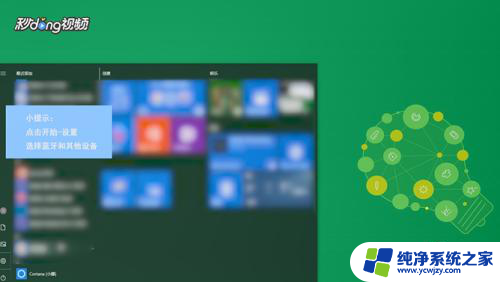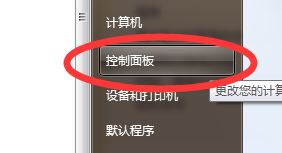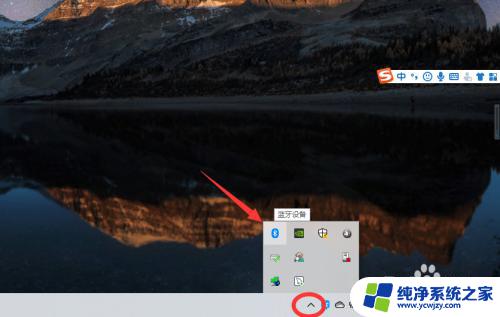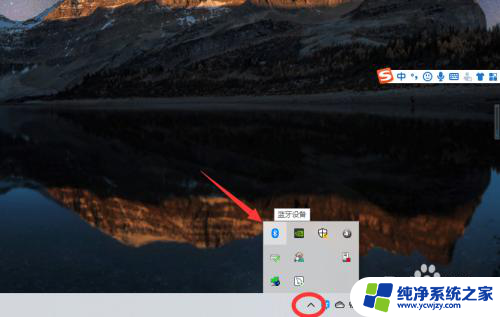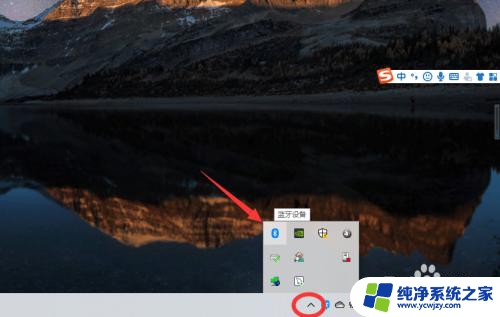小米耳机怎么连电脑 Windows10电脑如何连接小米蓝牙耳机
更新时间:2023-12-18 15:51:45作者:xiaoliu
小米蓝牙耳机作为一款时尚便捷的音频设备,备受消费者喜爱,对于Windows10电脑用户来说,连接小米蓝牙耳机是一项简单而重要的操作。在日常工作、学习和娱乐中,通过蓝牙连接耳机能够带来更加自由和舒适的音频体验。究竟如何正确地将小米蓝牙耳机与Windows10电脑相连呢?下面将为大家详细介绍连接步骤及注意事项,帮助大家轻松享受高品质音乐和通话。
具体步骤:
1点击电脑桌面左下角位置的win图标,在“开始”菜单中找到设置按钮。 2在“Windows设置”窗口中找到“设备”选项,在“蓝牙和其他设备”界面打开蓝牙功能。
2在“Windows设置”窗口中找到“设备”选项,在“蓝牙和其他设备”界面打开蓝牙功能。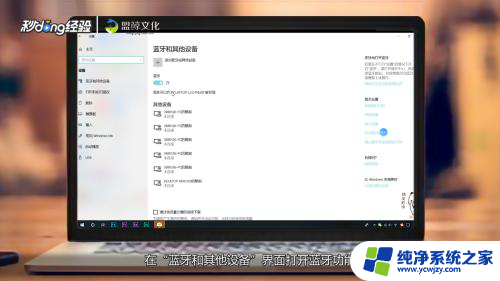 3点击上方的“添加蓝牙或其他设备”选项,选择准备添加的设备类型。选择蓝牙,打开蓝牙耳机,让设备处于可连接状态。
3点击上方的“添加蓝牙或其他设备”选项,选择准备添加的设备类型。选择蓝牙,打开蓝牙耳机,让设备处于可连接状态。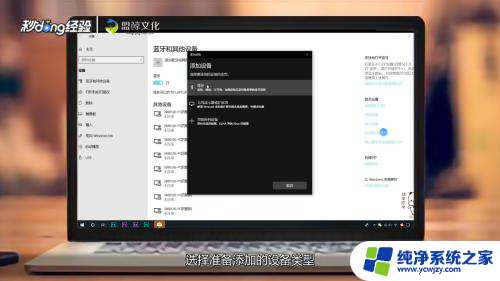 4电脑会自动扫描到附近的可连接设备,找到并选中准备连接的蓝牙耳机。连接成功后,屏幕会出现提醒,关闭对话框即可。
4电脑会自动扫描到附近的可连接设备,找到并选中准备连接的蓝牙耳机。连接成功后,屏幕会出现提醒,关闭对话框即可。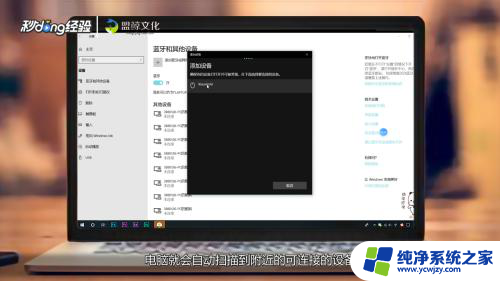 5总结如下。
5总结如下。
以上就是关于如何将小米耳机连接到电脑的全部内容,如果有遇到相同情况的用户,可以按照小编提供的方法来解决。